Cách xóa người trong ảnh bằng Picsart chỉ với vài nút chạm
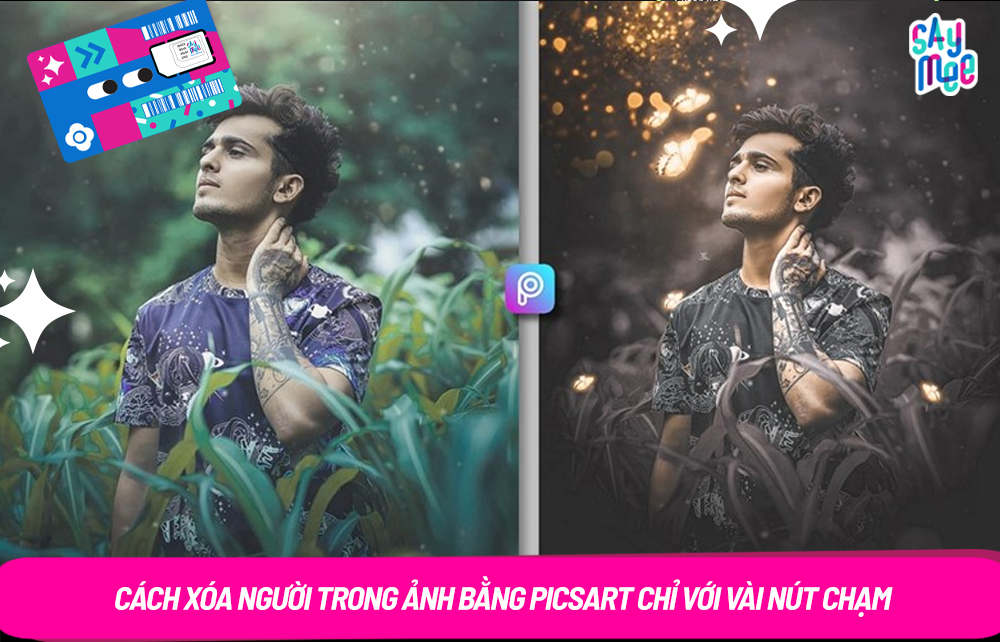
- 1. Tính năng nào của Picsart giúp việc xóa người trở nên dễ dàng?
- 2. Khám phá cách xóa người trong ảnh bằng Picsart trên điện thoại, máy tính
- 3. Tính năng xóa người trong Picsart có gì nổi bật so với các ứng dụng khác?
- 4. Lưu ý giúp bạn thực hiện xóa người trong ảnh bằng Picsart thành công
- 5. Bắt trọn mọi khoảnh khắc “sống ảo”, chia sẻ không giới hạn với ưu đãi bạt ngàn từ SIM SON Saymee
1. Tính năng nào của Picsart giúp việc xóa người trở nên dễ dàng?
Picsart cung cấp một bộ công cụ đa dạng và hiệu quả để hỗ trợ người dùng thực hiện thao tác xóa người khỏi ảnh một cách thuận tiện và chuyên nghiệp. Bằng sự kết hợp của các công cụ dưới đây, bạn có thể loại bỏ người không mong muốn khỏi ảnh một cách nhanh chóng và hiệu quả:
- Công cụ Nhân bản (Clone): Đây là công cụ chính để xóa người. Nó cho phép bạn sao chép một vùng ảnh và dán đè lên vùng khác, giúp che đi người không mong muốn bằng các phần nền xung quanh.
- Công cụ Xóa (Eraser): Công cụ này hỗ trợ bạn xóa các chi tiết nhỏ còn sót lại sau khi sử dụng công cụ Nhân bản, giúp quá trình chỉnh sửa được hoàn thiện hơn.
- Công cụ Chọn vùng (Selection): Công cụ này giúp bạn chọn chính xác vùng cần xóa, tránh ảnh hưởng đến các phần khác của bức ảnh.
2. Khám phá cách xóa người trong ảnh bằng Picsart trên điện thoại, máy tính
Picsart đã trở thành công cụ đắc lực cho những ai muốn chỉnh sửa ảnh nhanh chóng và hiệu quả, ngay cả khi bạn cần xóa đi những nhân vật không mong muốn. Dù bạn đang sử dụng điện thoại hay máy tính, Picsart đều cung cấp các tính năng mạnh mẽ giúp bạn thực hiện việc này một cách dễ dàng.
2.1 Cách xóa người trong ảnh bằng Picsart trên điện thoại
Hướng dẫn nhanh:
Khởi động ứng dụng Picsart > Chọn biểu tượng dấu cộng > Chọn ảnh muốn chỉnh sửa > Chọn “Công cụ” > Chọn "Nhân Bản" > Nhấn và giữ vào vùng ảnh thay thế vùng cần xóa > Di chuyển ngón tay trên vùng người cần xóa > Picsart tự động thay thế bằng vùng đã chọn > Nhấn vào biểu tượng tải xuống.
Hướng dẫn chi tiết:
- Bước 1: Khởi động ứng dụng Picsart và nhấn vào biểu tượng dấu cộng để chọn ảnh bạn muốn chỉnh sửa. Nhấp vào phần “Công cụ” dưới thanh menu.
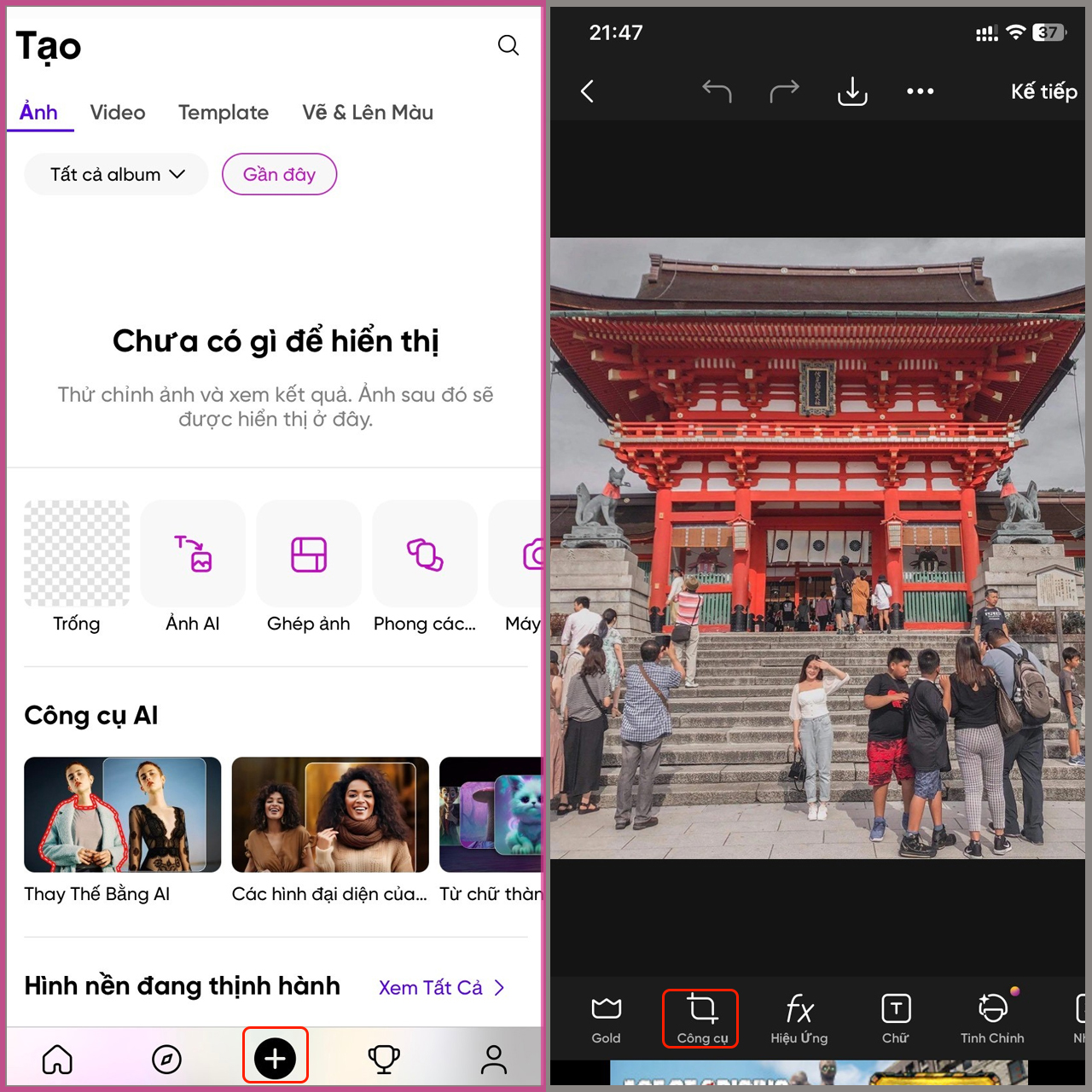
- Bước 2: Trong bảng công cụ chỉnh sửa, tìm và chọn công cụ "Nhân Bản". Nhấn và giữ vào vùng ảnh bạn muốn sử dụng để thay thế vùng cần xóa (ví dụ: phần nền gần người cần xóa).
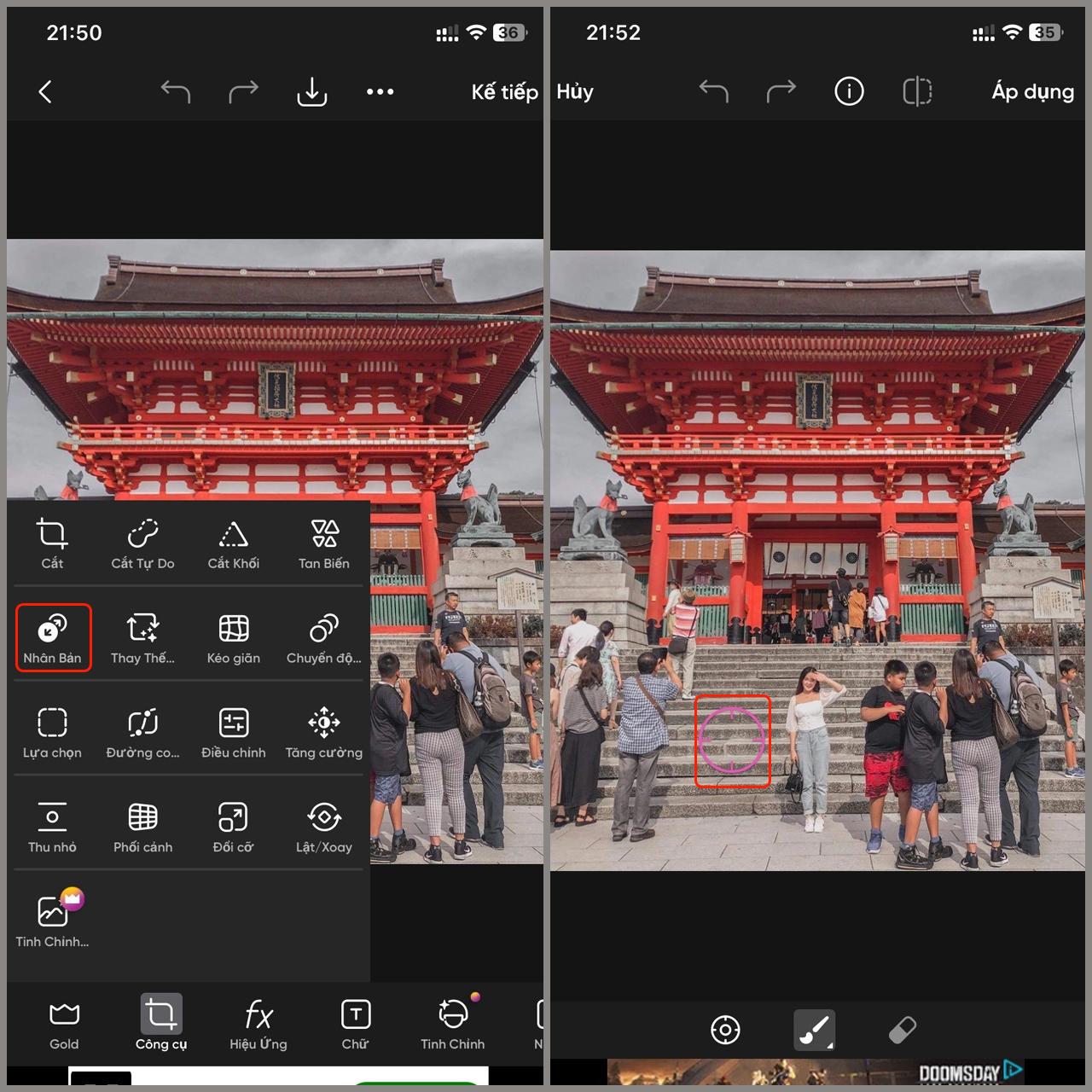
- Bước 3: Cẩn thận di chuyển ngón tay trên vùng người cần xóa. Picsart sẽ tự động thay thế bằng vùng bạn đã chọn trước đó. Sử dụng các công cụ khác như "Cọ xóa" để làm mịn các chi tiết nếu cần.
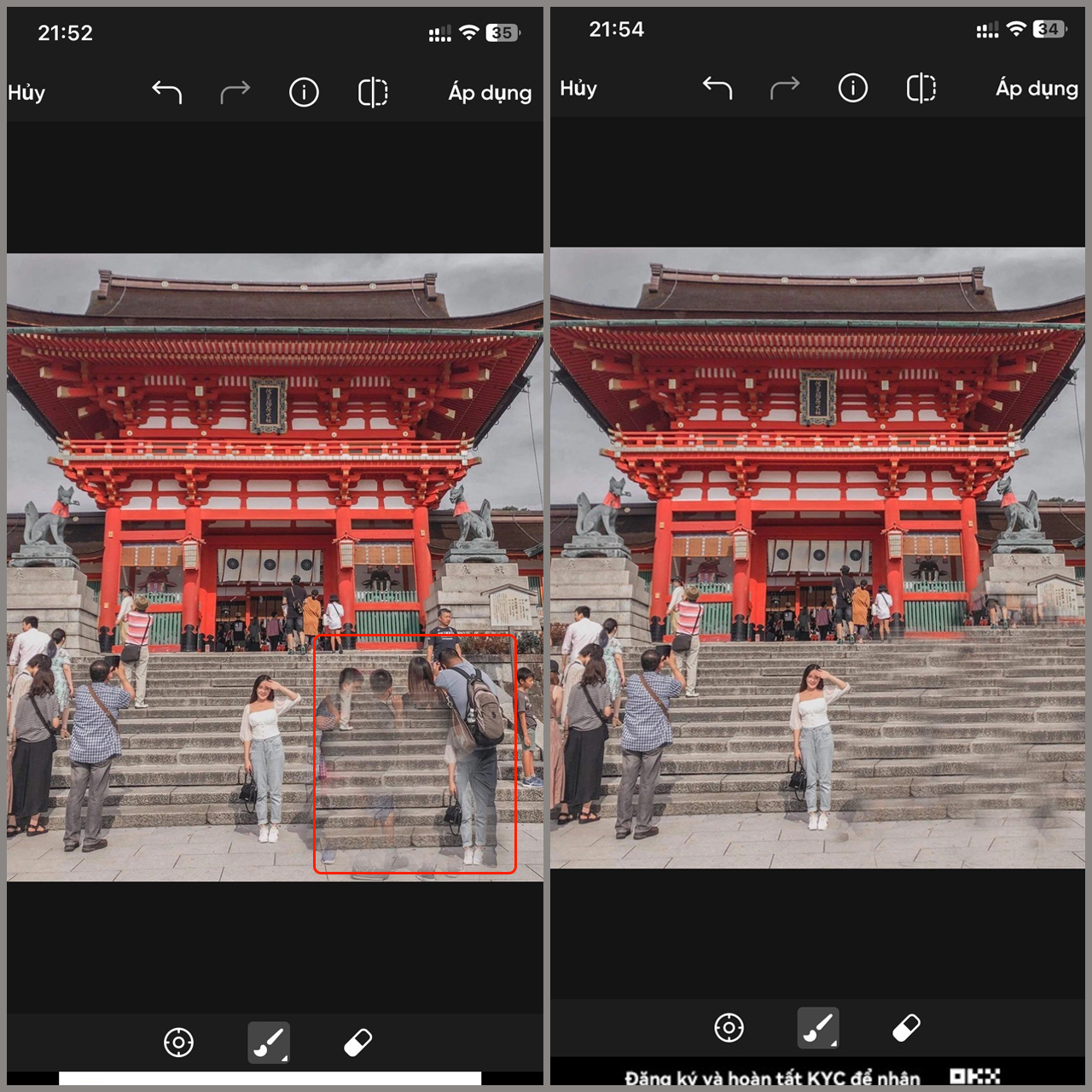
- Bước 4: Khi hoàn tất, nhấn vào biểu tượng tải xuống để lưu ảnh.
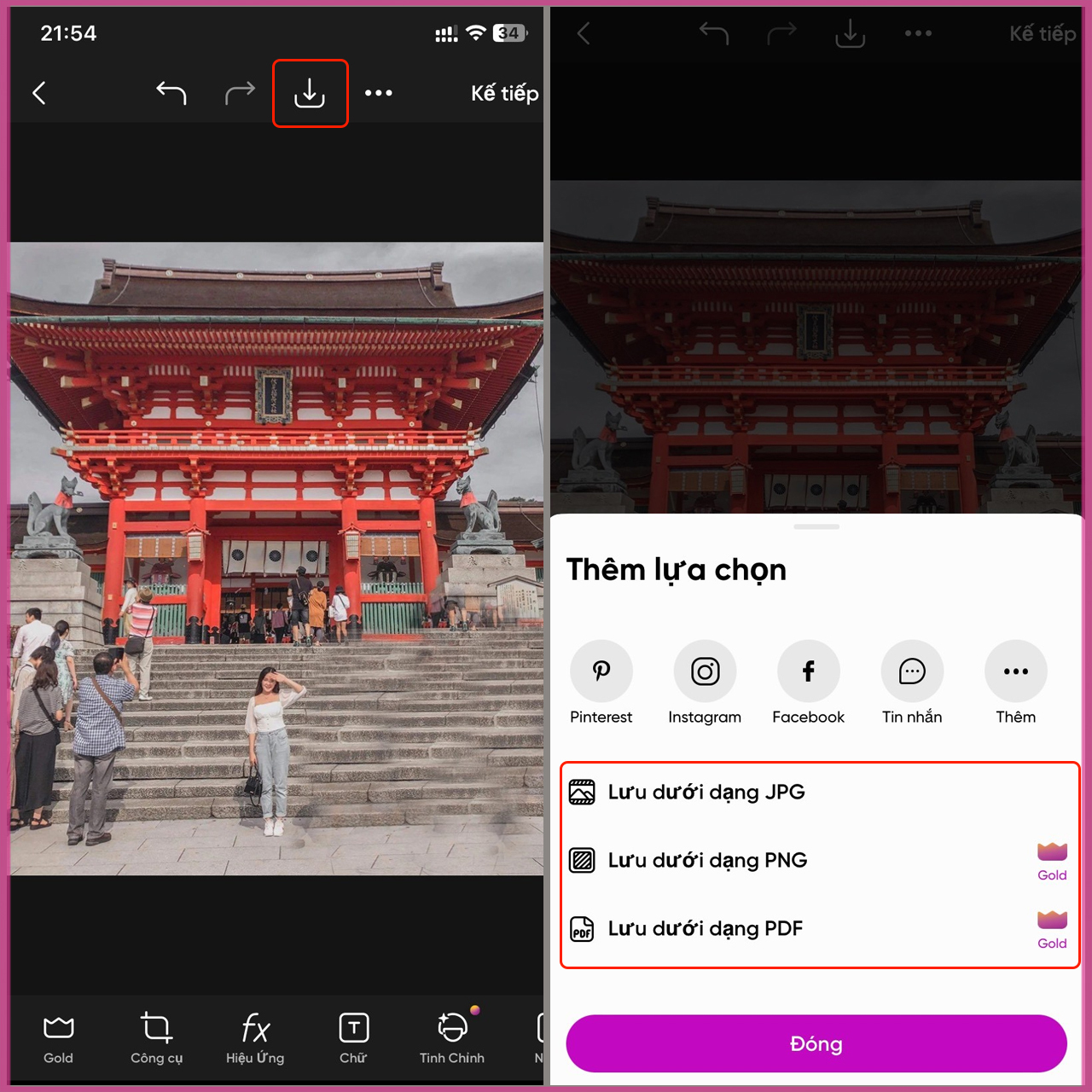
2.2 Cách xóa người trong ảnh bằng Picsart trên máy tính
Hiện tại Picsart trên máy tính không có chức năng xóa người trực tiếp như trên ứng dụng di động. Tuy nhiên, bạn vẫn có thể thực hiện việc này bằng một số cách khác:
Sử dụng công cụ Clone (Nhân bản): Đây là cách phổ biến nhất để loại bỏ đối tượng không mong muốn trong ảnh. Bạn sẽ lấy mẫu một vùng ảnh gần đó và "sao chép" nó lên vùng cần xóa.
- Ưu điểm: Đơn giản, dễ sử dụng.
- Nhược điểm: Có thể để lại dấu vết nếu vùng cần xóa phức tạp hoặc có nhiều chi tiết.
Sử dụng công cụ Inpainting (Vẽ lại): Một số phiên bản Picsart trên máy tính có thể có công cụ này. Nó sử dụng AI để tự động điền vào vùng cần xóa dựa trên nội dung xung quanh.
- Ưu điểm: Cho kết quả tự nhiên hơn trong nhiều trường hợp.
- Nhược điểm: Có thể không hiệu quả với vùng xóa quá lớn hoặc phức tạp.
Sử dụng các phần mềm chỉnh sửa ảnh khác: Nếu bạn cần xóa người một cách chuyên nghiệp hơn, bạn có thể sử dụng các phần mềm như Photoshop, GIMP, hoặc các công cụ chỉnh sửa ảnh trực tuyến khác.
- Ưu điểm: Nhiều công cụ và tính năng mạnh mẽ hơn.
- Nhược điểm: Có thể yêu cầu kiến thức và kỹ năng chỉnh sửa ảnh nhất định.
Việc xóa người trong ảnh bằng Picsart trên máy tính đòi hỏi sự tỉ mỉ và kiên nhẫn. Bạn có thể cần kết hợp nhiều công cụ khác nhau để đạt được kết quả tốt nhất. Nếu bạn mới sử dụng Picsart trên máy tính, hãy dành thời gian làm quen với các công cụ trước khi thực hiện các thao tác chỉnh sửa phức tạp nha!
3. Tính năng xóa người trong Picsart có gì nổi bật so với các ứng dụng khác?
Tính năng xóa người trong PicsArt nổi bật nhờ sự đa dạng của công cụ, giao diện thân thiện, cộng đồng sôi động và khả năng tích hợp nhiều tính năng khác. Nếu bạn đang tìm kiếm một ứng dụng chỉnh sửa ảnh chuyên nghiệp và dễ sử dụng, PicsArt chắc chắn là một lựa chọn tuyệt vời.
- Công cụ điều chỉnh với thông số chính xác và giao diện dễ làm quen, sử dụng:
- Công cụ chọn lọc thông minh: PicsArt cung cấp các công cụ chọn lọc linh hoạt, giúp bạn dễ dàng khoanh vùng chính xác phần cần xóa mà không làm ảnh hưởng đến các chi tiết xung quanh.
- Tùy chỉnh cọ vẽ: Bạn có thể điều chỉnh kích thước và độ cứng của cọ vẽ để xóa những phần nhỏ nhất một cách tỉ mỉ.
- Giao diện trực quan: Các công cụ được sắp xếp hợp lý, dễ sử dụng, ngay cả với người mới bắt đầu.
- Đa dạng các công cụ hỗ trợ:
- Nhân bản: Ngoài việc xóa, bạn có thể sử dụng công cụ nhân bản để lấp đầy khoảng trống bằng các phần khác của ảnh, tạo hiệu ứng tự nhiên hơn.
- Lựa chọn: Công cụ này giúp bạn chọn các vùng phức tạp, như tóc hoặc các vật thể mờ nhạt, một cách dễ dàng.
- Khôi phục: Nếu xóa nhầm, bạn có thể dễ dàng khôi phục lại phần đã xóa.
- Khả năng sáng tạo vô cực:
- Tùy chỉnh màu sắc: Bạn có thể điều chỉnh màu sắc của vùng xung quanh để tạo hiệu ứng hòa hợp.
- Thêm hiệu ứng: PicsArt cung cấp hàng ngàn hiệu ứng, bộ lọc để bạn tùy chỉnh bức ảnh sau khi xóa người.
- Kết hợp với các tính năng khác: Bạn có thể kết hợp tính năng xóa người với các tính năng khác như cắt ghép, thêm văn bản để tạo ra những bức ảnh độc đáo.
- Cộng đồng người dùng lớn mạnh:
- Chia sẻ và học hỏi: Bạn có thể chia sẻ tác phẩm của mình, tham gia các cộng đồng để học hỏi từ những người dùng khác.
- Cập nhật thường xuyên: PicsArt liên tục được cập nhật với các tính năng mới, đảm bảo bạn luôn có những công cụ tốt nhất để chỉnh sửa ảnh.
4. Lưu ý giúp bạn thực hiện xóa người trong ảnh bằng Picsart thành công
Việc xóa người trong ảnh bằng PicsArt là một kỹ thuật chỉnh sửa ảnh không quá phức tạp, thế nhưng bạn cũng cần nắm rõ một số lưu ý sau đây để có thể áp dụng thành công và tạo ra những bức ảnh đẹp mắt nhất!
- Chọn công cụ phù hợp: PicsArt cung cấp công cụ "Nhân bản" để xóa các đối tượng. Công cụ này hoạt động bằng cách lấy mẫu từ một vùng lân cận và sử dụng nó để thay thế vùng bạn muốn xóa.
- Điều chỉnh kích thước cọ: Hãy điều chỉnh kích thước cọ sao cho phù hợp với kích thước của đối tượng bạn muốn xóa. Đối với các chi tiết nhỏ, hãy dùng cọ nhỏ, và đối với các vùng lớn, hãy dùng cọ lớn hơn.
- Kiên nhẫn và tỉ mỉ: Việc xóa người trong ảnh đòi hỏi sự kiên nhẫn và tỉ mỉ. Bạn có thể phải thực hiện nhiều lần để đạt được kết quả tốt nhất.
- Chú ý đến chi tiết: Hãy quan sát kỹ các chi tiết xung quanh vùng bạn muốn xóa để đảm bảo rằng kết quả cuối cùng trông tự nhiên nhất có thể.
- Thử nghiệm: Đừng ngại thử nghiệm với các cài đặt khác nhau để tìm ra cách phù hợp nhất với ảnh của bạn.
Một số mẹo nhỏ khác:
- Chọn ảnh gốc có chất lượng tốt: Ảnh gốc càng có chất lượng cao, kết quả xóa người càng đẹp.
- Sử dụng lớp: Nếu bạn muốn thực hiện nhiều thay đổi, hãy sử dụng các lớp để dễ dàng quản lý và điều chỉnh.
- Tham khảo các hướng dẫn: Có rất nhiều hướng dẫn chi tiết trên mạng về cách xóa người trong ảnh bằng PicsArt. Bạn có thể tìm kiếm và tham khảo để có thêm thông tin.
5. Bắt trọn mọi khoảnh khắc “sống ảo”, chia sẻ không giới hạn với ưu đãi bạt ngàn từ SIM SON Saymee
Bạn thích “up story”, đăng tải mọi khoảnh khắc lên mạng xã hội? Bạn luôn cần kết nối mạng để phục vụ cho nhu cầu sống số của mình? Tận hưởng thế giới ảo không giới hạn cùng SIM SON Saymee với kho ưu đãi bạt ngàn, đảm bảo bạn có thể online mọi lúc mọi nơi, tha hồ sống ảo và chia sẻ với bạn bè!
SIM SON - hệ SIM số tâm linh mới dành cho thế hệ Gen Z, gây ấn tượng bởi sự kết hợp độc đáo giữa công nghệ logic toán học và 5 trường phái huyền học tinh hoa, đưa ra 5 con số may mắn tương ứng với luận giải chi tiết về bản mệnh dựa vào thông tin cá nhân người dùng. Những số SIM SON được Saymee gợi ý sẽ vô cùng phù hợp để bạn nâng cao vận khí, tăng cường năng lượng tích cực giúp cuộc sống thêm thuận lợi, suôn sẻ.

Chiếm được cảm tình của giới trẻ bởi loạt gói cước đỉnh cao cung cấp dung lượng data lên đến 7GB/ngày, SIM SON giúp bạn dễ dàng edit những bức ảnh selfie lung linh, những thước phim TikTok triệu view hay đơn giản là chia sẻ mọi khoảnh khắc cuộc sống lên MXH. Các “tiktoker” đừng quên chốt thêm gói MEON để được lướt Tiktok thả ga, xem Youtube cực đã đồng thời nhận thêm 1GB/Ngày thoải mái kết nối mạng chỉ với 90K/30 Ngày nhé!
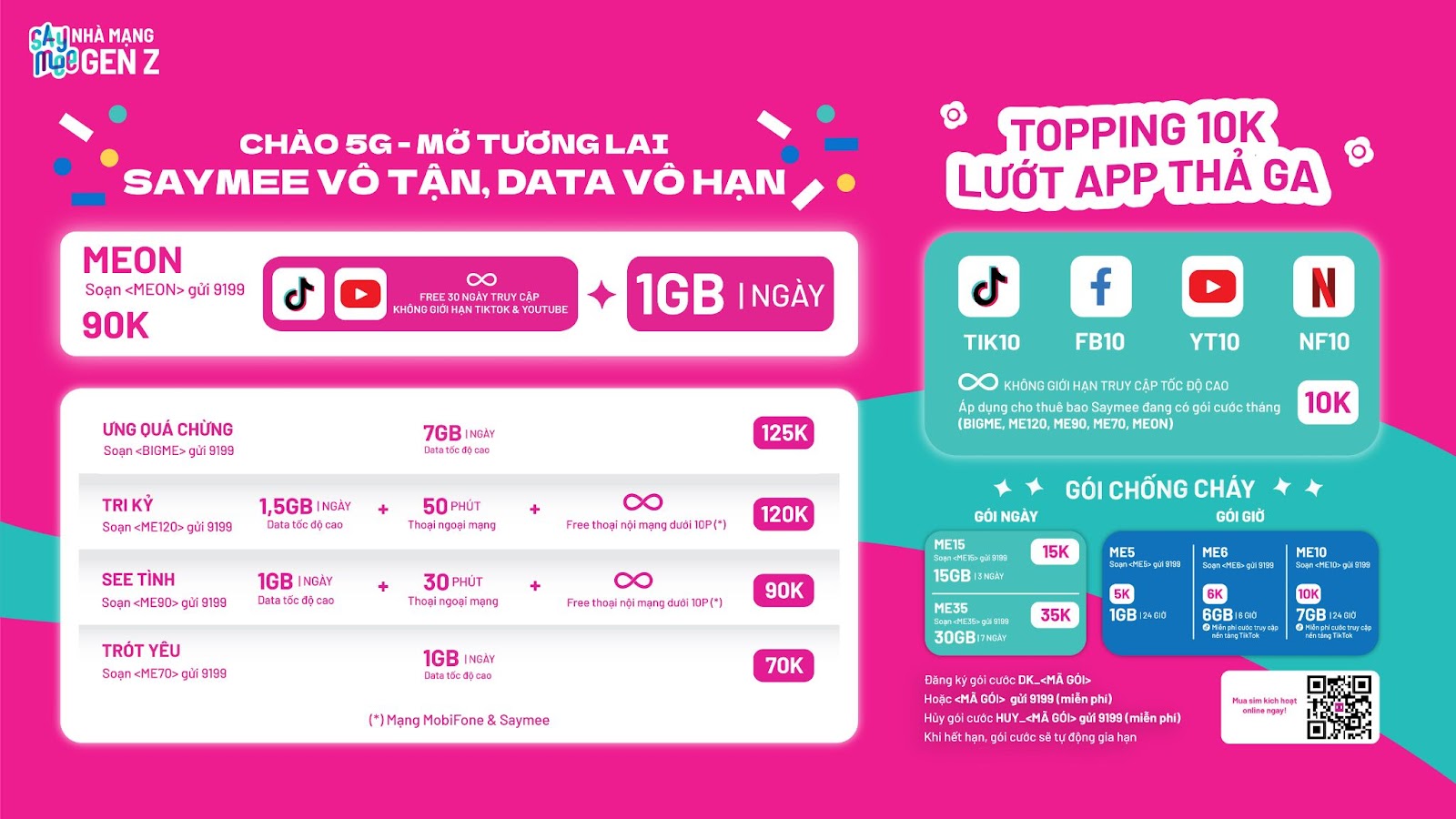
>> Xem thêm loạt gói cước siêu hời từ Saymee TẠI ĐÂY !!!
Chưa hết, SIM SON còn là “chìa khóa” để bạn mở kho tiện ích trendy trên ứng dụng Saymee, nhập hội thế giới học tập và giải trí đỉnh cao và chinh phục IELTS/Toeic với các khóa học tiếng Anh miễn phí, trò chuyện thỏa thích với Umee Ai - Chat GPT thông minh, đắm chìm trong thế giới game bất tận và tích điểm đổi quà hấp dẫn, khám phá thông điệp mới từ "Tín hiệu Zũ trụ" cực độc đáo,…
Hãy truy cập website hoặc app Saymee chọn ngay cho mình một “em” SOM SON vừa ý >> kích hoạt online >> nhận SIM Data luôn tại nhà nào! Bật mí, nếu bạn mua eSIM sẽ được nhận thông tin hòa mạng qua email, rinh SIM về tay cực kỳ nhanh chóng và thuận tiện luôn đó!
>> Mua ngay TẠI ĐÂY !!!
Saymee vừa bật mí "bí kíp" cách xóa người trong ảnh bằng Picsart giúp bạn nổi bật hoàn toàn trong bức hình của mình, áp dụng cho cả điện thoại hay máy tính. Đừng quên ghé thăm saymee.vn để khám phá thêm nhiều tuyệt chiêu công nghệ thú vị khác. Cùng Saymee cập nhật xu hướng, phá vỡ giới hạn và chinh phục thế giới công nghệ đầy màu sắc nào!
Xem thêm:
- Mách bạn 3 cách ghép ảnh trên PicsArt siêu đẹp, thao tác đơn giản
- Ứng dụng PicsArt là gì? “Flex” những ưu điểm nổi bật
- Chỉnh video “nghệ” hơn với cách làm slow motion trên CapCut cực dễ
- Bỏ túi ngay: Cách slow zoom trên CapCut mượt mà chỉ với vài bước
- Tìm hiểu cách rút tiền CapCut đơn giản, nhận tiền về tài khoản ngân hàng nhanh chóng



